Observação
O acesso a essa página exige autorização. Você pode tentar entrar ou alterar diretórios.
O acesso a essa página exige autorização. Você pode tentar alterar os diretórios.
Este artigo descreve como reverter para uma versão anterior do Microsoft Edge usando o recurso de reversão. Para saber mais sobre esse recurso, assista a Vídeo: reversão de versão do Microsoft Edge.
Introdução à reversão
A reversão permite que você substitua a versão do navegador Microsoft Edge por uma versão anterior. Esse recurso foi projetado para ser uma rede de segurança para empresas que implantam o Microsoft Edge. Ele oferece uma maneira de solucionar problemas com o Microsoft Edge. Os benefícios da reversão são a possibilidade de reverter para a versão anterior do navegador de forma fácil e rápida. A reversão reduz o impacto potencial causado por um problema com o Microsoft Edge nas operações de negócios.
Antes de começar
É importante compreender como o recurso de reversão está instalado em um ambiente do Microsoft Edge. Você pode implantar a reversão ao usar dois métodos diferentes: manualmente com, um MSI ou ao usar a atualização do Microsoft Edge e a Política de grupo. Também incentivamos a utilização de uma seleção de Políticas de Grupo para uma implementação mais suave.
Recomendações
O recurso de reversão é destinado a ser uma correção temporária dos problemas que você possa encontrar em uma atualização do navegador Microsoft Edge. Recomendamos que os usuários instalem a versão mais recente do navegador Microsoft Edge para usar a proteção oferecida pelas atualizações de segurança mais recentes. Reverter para uma versão anterior corre o perigo de se expor aos problemas de segurança conhecidos.
Antes de reverter temporariamente a versão do seu navegador, também recomendamos que você habilite a Sincronização para todos os usuários da sua organização. Se você não ativar a Sincronização, há um risco de perda permanente dos dados de navegação. Para obter mais informações sobre a Sincronização, consulte Sincronização do Microsoft Edge.
Cuidado
Use apenas a reversão quando for necessário, pois sempre há o risco de perda de dados.
Habilitar a reversão manualmente com um MSI
Usar as etapas a seguir para fazer a reversão manualmente usando um MSI.
Desabilitar as atualizações do Microsoft Edge.
Observação
Recomendamos que você instale os Modelos administrativos mais recentes. Para obter mais informações, consulte Download e instalação do modelo administrativo do Microsoft Edge.
- Abra o Política de Grupo Editor local e aceda a Configuração>do Computador Modelos Administrativos> Microsoft Edge Update> Aplicações>Microsoft Edge>.
- Selecione Atualizar a substituição da política e depois selecione Ativado.
- Em Opções, clique em Atualização desabilitada na Lista suspensa de políticas.
Obtenha o MSI.
- Baixe o MSI da versão que você quer reverter aqui.
- Salve o MSI na sua área de trabalho.
Execute o comando de reversão.
- Abra o aviso de comando do Windows com Executar como administrador.
- Escreva o seguinte comando, em que: C:\Users\username\Desktop\test é o caminho para o MSI que transferiu e FileName é o nome do ficheiro .msi:
C:\Users\username\Desktop\test>msiexec /I FileName.msi /qn ALLOWDOWNGRADE=1
Observação
Para obter mais informações sobre o msiexec, consulte msiexec.
- Feche e reabra o Microsoft Edge para verificar se a reversão funcionou. Em Configurações e mais (ALT + F), acesse Configurações e selecione Sobre o Microsoft Edge.
Para implementar um MSI com o Microsoft Endpoint Manager, veja o guia Criar e Implementar uma Aplicação com Configuration Manager. Durante o passo Criar Assistente de Aplicação, adicione a opção ALLOWDOWNGRADE=1 ao Programa de Instalação, por exemplo, msiexec /I FileName.msi /qn ALLOWDOWNGRADE=1.
Habilitar a reversão com a atualização do Microsoft Edge e a Política de grupo
Use as seguintes etapas para ativar a reversão com a atualização do Microsoft Edge e a Política de grupo.
Abra o Política de Grupo Editor local e aceda a Configuração>do Computador Modelos Administrativos> Microsoft Edge Update> Aplicações>Microsoft Edge>.
Selecione Reversão para a versão de destino e selecione Habilitado.
Selecione Substituição da versão de destino e clique na versão do navegador que você quer reverter.
Selecione Atualizar a substituição da política e depois selecione Ativado. Em Opções, escolha uma das opções a seguir na Lista suspensa de políticas (exceto para Atualização desabilitada):
Sempre permitir as atualizações
Apenas atualizações silenciosas automáticas
Observação
Para forçar uma atualização de política de grupo, digite
gpupdate /forceno prompt de comando do administrador do Windows (executar como administrador).
Clique em OK para salvar as configurações da política. A reversão ocorrerá na próxima vez que a atualização do Microsoft Edge verificar se há atualizações. Se você quiser que a atualização ocorra mais cedo, você pode alterar o intervalo de pesquisa do Microsoft Edge Update ou ativar a reversão usando um MSI.
Erros comuns da reversão
Os seguintes erros impedirão a reversão:
- A entrada é uma versão de destino sem suporte
- A entrada é uma versão de destino inexistente
- A entrada está formatada incorretamente
Políticas de grupo recomendadas
As configurações e políticas de grupo a seguir são altamente recomendáveis para usar a reversão.
Políticas de grupo de sincronização
- ForceSync. Defina ForceSync como habilitado. Esta política irá forçar a sincronização em todos os utilizadores Microsoft Entra. Essa política só é eficaz para as versões 86 e posteriores do Microsoft Edge.
- O Configurar a lista dos tipos que são excluídos da política de sincronização permite que os administradores controlem quais dados podem ser sincronizados pelos usuários.
Navegador para reiniciar as Políticas de grupo
Recomendamos forçar a reinicialização dos usuários depois da reversão.
- Habilitar Ativar Notificar um usuário de que é recomendado ou necessário reiniciar um navegador quando houver atualizações pendentes. Em opções, selecione Necessário.
- Habilitar Definir o período de tempo das notificações de atualização e defina o tempo desejado em milissegundos.
Instantâneo
Um instantâneo é uma versão carimbada da pasta dados do usuário. Durante uma atualização de versão, um instantâneo da versão anterior é feito e armazenado na pasta do instantâneo. Após a reversão, um instantâneo com a versão correspondida será copiado para a nova pasta de dados do usuário e excluído da pasta do instantâneo. Se uma versão correspondente ao recurso de downgrade não estiver disponível, a reversão dependerá da sincronização para preencher os dados do usuário na nova versão do Microsoft Edge.
A política de grupo do UserDataSnapshotRetentionLimit permite definir um limite para o número de instantâneos que podem ser retidos a qualquer momento. Por padrão, três instantâneos são mantidos. Você pode configurar essa política para manter até cinco instantâneos.
Perguntas frequentes
Reversão manual do MSI
Quais erros genéricos do MSI podem ocorrer?
Se a política de grupo Instalar atualização estiver desabilitada, a reversão não ocorrerá.
- Para usar a reversão, certifique-se de que a opção Instalar está configurada como Habilitada. Quando essa política está desabilitada, ela impede que os canais do Microsoft Edge sejam instalados. Para obter mais informações, consulte Instalar.
Se as Atualizações de esclarecimento não estiverem presentes, as instalações do Microsoft Edge serão bloqueadas, a menos que Permitir que a experiência do navegador Microsoft Edge lado a lado estiver habilitado.
- Para as versões Windows 1903 e 1909: se a sua última atualização foi antes de outubro de 2019, talvez você tenha essa edição.
- Para as versões Windows 1709, 1803 e 1809: se sua última atualização foi antes de novembro de 2019, você pode ter essa edição.
Para obter mais informações, consulte Atualizações do Windows para oferecer suporte à próxima versão do Microsoft Edge.
A seguinte mensagem de erro foi exibida depois de usar o Aviso de comando e a reversão não ocorreu. Qual é o problema?
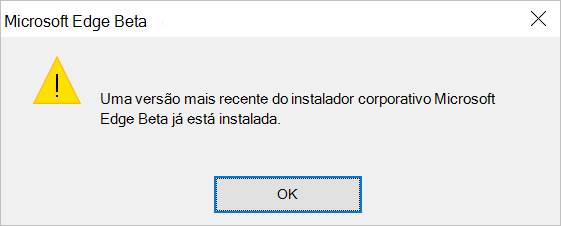
ALLOWDOWNGRADE = 1 não foi executado.
Reversão da atualização do Microsoft Edge e da Política de grupo
Configurei Reversão para a versão de destino, habilitei Substituir a política de atualização, inseri a versão do navegador desejado para Substituição da versão de destino, mas a versão do navegador não era a que eu esperava. Qual é o problema?
Alguns erros comuns que impedem a reversão são:
Se a Reversão para a versão de destino não for definida, a reversão não será executada.
Há um dos seguintes problemas com a configuração de substituição da versão de destino:
- A substituição da versão de destino está definida como uma versão de destino sem suporte.
- A substituição da versão de destino está definida para uma versão de destino inexistente.
- A entrada Substituição da versão de destino está formatada incorretamente.
Se a substituição da política de atualizações estiver definida como " Atualizações desabilitadas", o Microsoft Edge Update não aceitará atualizações e a reversão não será executada.
Configurei todas as políticas de grupo corretamente, mas a reversão não foi executada. O que aconteceu?
A atualização do Microsoft Edge ainda não executa nenhuma verificação de atualizações. Por padrão, a atualização automática verifica se há atualizações a cada 10 horas. Você pode corrigir esse problema alterando o intervalo de pesquisa do Microsoft Edge Update com a política de substituição de grupo do período de verificação da atualização automática. Para obter mais informações, consulte a política AutoUpdateCheckPeriodMinutes.
Como um Administrador de TI, segui todas as etapas para reverter corretamente. Apenas uma parte do meu grupo de usuários foi revertida. Por que os outros usuários ainda não foram revertidos?
A configuração da política de grupo ainda não foi sincronizada com todos os clientes. Quando o administrador define uma política de grupo, os clientes não recebem essas configurações instantaneamente. Você pode forçar uma atualização remota da política de grupo.